时间:2021-02-02 14:08:39 作者:木子 来源:系统之家 1. 扫描二维码随时看资讯 2. 请使用手机浏览器访问: https://m.xitongzhijia.net/xtjc/20210202/202204.html 手机查看 评论 反馈
索引其实就是对数据库表中一列或多列的值进行排序的一种结构,可以大大加快数据的检索速度。索引的重要性,在Win10上已经开始体现。那么Win10索引选项在哪里?用户要如何建立索引呢?
Win10建立索引的教程
1、在Win10桌面,点击“开始/Windows系统/控制面板”菜单项。
2、在打开的控制面板窗口中,点击右上角的“查看方式”下拉菜单,在弹出菜单中选择“大图标”菜单项。

3、这时可以打开“所有控制面板项”窗口,点击窗口中的“索引选项”图标。在打开的索引选项窗口中,点击下面的“修改”按钮。
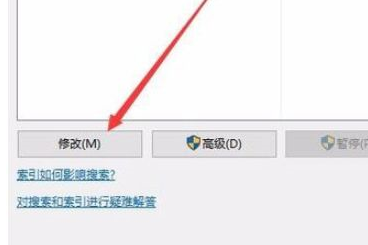
4、这时会打开更改索引位置的窗口,选择自己要添加到索引中的文件夹,点击确定。
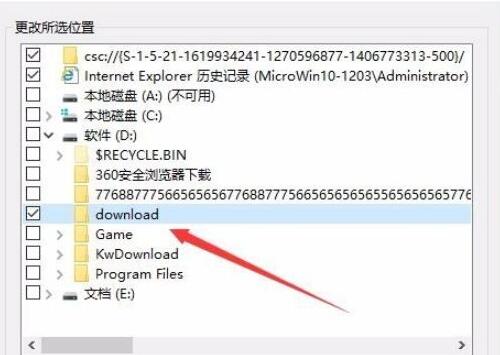
这时回到索引选项窗口,可以看到刚刚添加的文件夹已在包含位置的列表中了。最后点击确定即可。
以上内容就是关于Win10建立索引的教程。更多系统教程欢迎关注系统之家官网。
发表评论
共0条
评论就这些咯,让大家也知道你的独特见解
立即评论以上留言仅代表用户个人观点,不代表系统之家立场